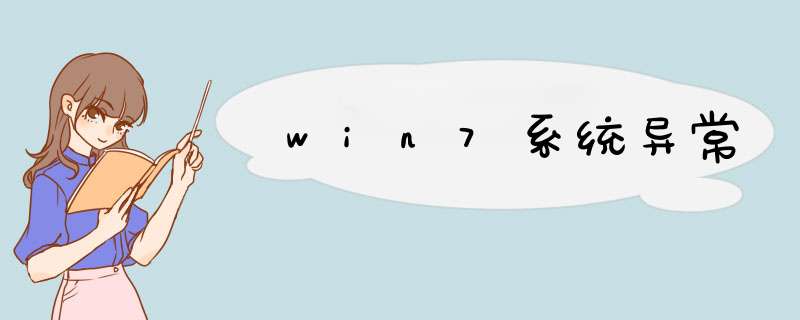
你这是综合性问题,问题太多的话,一一解决起来太麻烦,而且不容易,不如重装系统来的彻底又快捷。
建议你用”电脑店超级U盘启动盘制作工具V6.2(UEFI启动体验版)“制作U盘启动盘或者光盘启动盘在安装系统。这个软件可以专门解决UEFI引导失败的问题。
为了顺利安装,不会中途卡机,你必须先把你的所要安装系统的分区进行格式化,再安装系统。如果硬盘内有一两个系统恢复和保护性分区,它会阻止安装非本机OEM的系统;或者有前一次安装系统形成的引导分区,在安装系统过程中,都有可能导致安装失败,解决方法:就是彻底删除这些系统分区,并删除所有恢复性或保护性的小分区(一般大小为100--500M),再安装系统。
系统安装前,首先要下载一个 *** 作系统镜像文件
可以在下面下载Windows各版本的 *** 作系统,里面还有详细的电脑系统安装教程,可安装时参考
win7旗舰版基地 www.win7qijianban.com 这是目前最好的,最全的。资源最丰富,最安全的 *** 作系统下载网站,下载你所需系统镜像文件(一般格式为:ISO)。
系统安装方法1:
最简单的系统安装方法:通过DVD光驱直接安装:
用”电脑店超级U盘启动盘制作工具V6.1(UEFI启动体验版)“制作DVD系统安装盘,方法:安装好此软粗袜件,打开并运行,在显示的主功能界面上:
首先,选择并点击“ISO模式-支持UEFI启动”;其次,选择并点击:“浏览“或者”打开文件夹“,寻找并确认你想刻录(烧制)ISO文件;最后,点击”刻录光盘“,即可刻录(烧制)出你想要的系统安装盘。
另外也可以用“蓝宇电脑维护盘”(或者叫:“追梦人专业电脑维护盘超强版”)把镜像文件刻录(烧制)到DVD光盘,做成系统盘。方法:先运行:“蓝宇电脑维护盘”,进入:“追梦人专业电脑维护盘PE工具箱”,点击:”光盘优盘“选项,使用:”光盘映像工具UltraIOS“或者”深山红叶刻录软件“ 进行刻录(烧制)。
(注:”电脑店超级U盘启动盘制作工具V6.1(UEFI启动体验版)“和“蓝宇电脑维护盘”去百度搜索一搜既可以搜到)
系统安装盘做好后,开启需要安装系统的电脑,先设定第一顺位启动设备为CD/DVD(光盘或者光驱)启动(设置U盘启动也可以按照下面两种方式,只要是把DVD项改为USB或者U盘即可);
把光驱(CD/DVD光盘)设置为第一启动顺位设备的方法1:
开启电脑,根据开机的时候,刚一闪过的第一次开机画面,在屏幕下方显示的白色提示文字,一般是出现“DEL”,那么按下 “del(delete)”键;如果是别的,根据提示可以尝试按F2、F8、F10、F12等等,就可以进入BIOS 。因为各种型号的电脑根据主板的不同,BIOS设置也略有不同,你先在里面菜单里找到“BOOT”这一大项,然后进入细项,选择里面的,First Boot这个的意思就是电脑启动的第一引导驱动,就在这里选择(用上下箭头,或者屏幕下方有英文提示)CD-ROM/DVD-ROM.然后按F10保存后重新启动,当光驱里有可以支持的启动光盘时,会在屏幕上方显示:“start booting from cd”岩仿激或者“start booting from dvd”等字样,此时立刻点回车键(Enter键)电脑就会先从光盘引导进入了。(特注:设定U盘为第一顺位启动设备的方法同上)
把光驱(CD/DVD光盘)设置为第一启动顺位设备的方法2:
开启电脑,根据开机第一个启动画面,在电脑最下方的显示的提示,不停地F9(也可能是F2或者F12),可进入快速启动设备选择项菜单,在菜单里选择:CD-ROM/DVD-ROM(“光盘启动”、“光驱启动”)也可进入光盘引导(进入步骤同方法1)(特注:设定U盘为第一顺位启动设备的方法同上)。
然后等待光驱运行,进入DVD光驱加载页面后(屏幕上会显示:“start booting from cd”或者“start booting from dvd”等字样),此时立刻点回车键(Enter键),即可进入系统安装。(安装过程基本是傻瓜式的,按提示步骤一步步执行即可,很简单,亦不在此赘述。)
系统安装方法2:
最流行的的系统安装方法:用U盘做成系统启动安装盘
具体方法:
准备好一个等于或者大于4GB的U盘,先完成格式化。
a、从电脑店U盘工具官方网站u.diannaodian.com (前面加:http://)大岁-下载”电脑店超级U盘启动盘制作工具V6.1(UEFI启动体验版)“。
b、运行程序之前请尽量关闭杀毒软件和安全类软件(本软件涉及对可移动磁盘的读写 *** 作,部分杀软的误报可能会导致制作失败!)下载完成之后Windows XP系统下直接双击运行即可,Windows Vista或Windows7/8系统请点右键以管理员身份运行。
U盘启动安装盘的具体制作:
1. 默认模式:
默认模式1.1:打开主程序,插入U盘/SD卡等可移动设备,在磁盘列表里会自动列出当前电脑中所有的可移动磁盘的盘符、型号、容量等信息。
默认模式1.2:选择你要制作启动的可移动磁盘,启动模式USB-HDD或USB-ZIP可选,默认采用USB-HDD模式。(chs模式主要针对某些不能检测的Bios,一般不需要勾选此项!如果你想把U盘剩余部分转成NTFS格式可以勾选NTFS选项,注意:格式化成NTFS会影响U盘启动部分功能的使用,除非需要存储超过4G的单文件,否则不建议勾选此项!)
默认模式1.3:尽量退出杀毒软件和安全类软件以免制作失败,点击“一键制作启动U盘”按钮,程序会提示是否继续,确认所选U盘无重要数据后点是开始制作.
(注意:使用电脑店U盘启动盘制作工具2.0以及之前版本制作过的U盘如果制作失败请先执行初始化U盘)
默认模式1.4:制作过程根据电脑配置和U盘芯片的不同耗时长短也不同,请耐心等待。制作完成后正确设置电脑BIOS即可从U盘启动了。为了验证U盘启动制作是否成功,可以运行模拟启动。
注:模拟启动仅供测试U盘启动是否制作成功,不可用于测试内部DOS和PE系统。
2. ISO模式:
ISO模式2.1:切换到ISO模式或者直接点击主程序左上角的ISO制作,程序会切换到ISO制作界面。
ISO模式2.2:点击“一键制作启动U盘”按钮后程序会在“D:\电脑店ISO\”文件夹下创建DND.ISO镜像。
ISO模式2.3:打开ISO模式的一键制作启动U盘,点击ISO模式里的按钮,按照图中推荐选项进行选择,最后点击写入按钮等待写入完成。(如需刻录光盘,点击“刻录光盘”按钮进行刻录 *** 作!)
注:ISO模式同样支持将Win7或者Win8系统镜像写入U盘做成系统安装盘。
按以上步骤制作好U盘的系统安装盘,即可安装Win7或者Win8系统了。
小注:
把U盘设置为第一启动顺位设备的方法1:
开启电脑,根据开机的时候,刚一闪过的第一次开机画面,在屏幕下方显示的白色提示文字,一般是出现“DEL”,那么按下 “del(delete)”键;如果是别的,根据提示可以尝试按F2、F8、F10、F12等等,就可以进入BIOS 。因为各种型号的电脑根据主板的不同,BIOS设置也略有不同,你先在里面菜单里找到带有“BOOT”字样的这一大项,然后进入细项,选择里面的,First Boot:这个的意思就是电脑启动的第一引导驱动,就在这里选择(用上下箭头,或者屏幕下方有英文提示)”USB“字样的设备,然后按F10保存后重新启动,当电脑重启后,里有可以支持的U盘启动盘时,会在屏幕上面显示进入U盘的系统安装界面。
把U盘设置为第一启动顺位设备的方法2:
开启电脑,根据开机第一个启动画面,在电脑最下方的显示的提示,不停地F9(也可能是F2或者F12),可进入快速启动设备选择项菜单,在菜单里选择:”USB“字样的设备,也可进入U盘启动引导。(进入步骤同方法1)
通过U盘安装系统的过程基本是傻瓜式的,按照系统安装界面的提示步骤一步步执行即可,很简单,亦不在此赘述。)
如有疑问,请追问,必复!
如满意,请给我一个采纳,谢谢!
有时我们打开 win7系统 电脑时,上面的某个程序软件会打不开,出现错误提示“应用程序发生异常未知的软件异常,位置为”这个问题大多数的人在用电脑的时都碰到过,那么是什么原因,如何解决,下面笔者就和大家一起来解决并进行全面的分析!
解决方法:
1、首先用杀毒软件彻底扫描电脑看看是否存在病毒木马,在安全模式下进行彻底查杀。
2、如果是系统文件损坏或丢失,一般如果你使用的是盗版系统或Ghost版本系统,尽量使用完整版或正版系统。
3、安装的软件与系统或其它软件发生冲突,把发生冲突的软件删除掉。如果更新下载补丁不是该软件的错误补丁,也会引起软件异告燃常,解决办法:卸载该软件,重新下载安装试试。顺便检查开机启动项,把没必要的启动项禁止。
4、在杀毒了之后,重新安装软件,尽量到软件的官方官方网站下载最新版本的重新安装
5、如果按照上面的方法做了之后都还没有恢复正常的话,可以试试下面的命令。
(1开始菜单→运行仔友樱→输入cmd,输入念丛下面的指令:for %1 in (%windir%\--system32\---*.dll) do regsvr32.exe /s %1回车执行。
(2完成以后,再输入for %i in (%windir%\---system32\===*.ocx) do regsvr32.exe /s %i回车执行。
(3这两条命令比较长,你可以将这些指令复制之后直接粘贴过去再执行进行。
大家好,我是大明,win7系统搜索功能主要是系统提供搜索相关指定文件的功能,多用于办公自动化的时候使用便于管理大量的文件,但是如果这个功能失效的话就会给我们的工作带来一些不必要的麻做毁烦,那么接下来我将搜索功能失效的原因以及解决方法来做一下详细的描述!为什么win7搜索功能失效?
一、win7系统搜索相关的组件或文件丢失或损坏、
二郑巧、用户在上网下载了一些木马病毒导致系统异常所导致的、
三、用户对计算机系统不了解误 *** 作导致搜索功能失效!
win7搜索功能失效应该怎样解决!
方法一、开机一直按F8键选择切换至“最近一次正确配置”敲回车,使用这个功能可以恢复系统最近一次的正确配置如下图所示、
方法二、开机一直按F8键选择进入系统安全模式界面,然后打开杀毒软件查杀一遍病毒如下图所示、
方法三、正常进入系统打开“电脑管家”软件选择切换至“工具箱”界面,然后点击“电脑诊所”选项,最后在窗口右上角的搜索框中输入“系统搜索功能失效”选项点击“立即修复”即可、如下图所纯丛备示
方法四:如果通过上述方法依然不能解决这类问题那么可以通过恢复系统的方法来解决,打开“还原系统工具“依次选择”还原系统“-”系统镜像文件的存储路径“-”点击C盘“-”点击确定“如下图所示、
总结
在本期问答中大明分别介绍了四种解决方法大家当遇到这类问题的时候可以依次的使用这四种方法分别是“选择进入最近一次正确配置”、查杀病毒法、“第三方工具修复法”、“恢复系统法”如果大家细心观察这几种方法是由浅入深的,前两种方法只要针对系统相关文件损坏以及系统感染病毒的情况下使用然后就是通过第三方修复工具来修复,最后才是通过系统恢复来解决!
以上就是本期分享的内容希望对大家有所帮助喜欢的话别忘记点赞 关注呦!大明会持续创作关于”电脑维护与应用“的作品,还请大家踊跃评论 共同进步,打开“百度APP",搜索”电脑技师大明“,有更多原创电脑知识,供大家参考,本期问答就讲到这里咱们下期再见!
欢迎分享,转载请注明来源:内存溢出

 微信扫一扫
微信扫一扫
 支付宝扫一扫
支付宝扫一扫
评论列表(0条)